Otvorte webovú stránku spoločnosti Avast a to takým spôsobom, že v prehliadači prejdite na stránku www.avast.com/cs-sk/download-trial. Webové stránky spoločnosti Avast určia operačný systém počítača pri jeho otvorení.
Kliknite na tlačidlo „Stiahnuť“. Je to oranžové tlačidlo v strede stránky. Tým sa dostanete na stránku preberania, kde stránka automaticky vyberie správny súbor pre váš počítač. V systéme Mac sa namiesto tlačidla zobrazí len slovo „Stiahnuť“. Potom kliknite na zelené tlačidlo „Stiahnuť teraz“ v hornej časti stránky.

Počkajte, kým sa program začne sťahovať. Inštalačný súbor antivírusovej spoločnosti by sa mal automaticky prevziať do počítača po približne piatich sekundách na lište preberania. Ak sa sťahovanie nespustí ani po 30 sekundách, kliknite na odkaz reštartovať v strede stránky a následne budete vyzvaný na stiahnutie súboru. Inštalačný súbor otvoríte dvojitým kliknutím na príslušnú ikonku Avast. V predvolenom nastavení sa súbory na prevzatie nachádzajú v priečinku „Preberanie“.
Podľa pokynov nainštalujte Avast. Tento proces sa líši v závislosti od toho, či máte počítač so systémom Windows alebo Mac:
- V systéme Windows: Po zobrazení výzvy kliknite na tlačidlo „Áno“, potom kliknite na zelené tlačidlo „Inštalovať“ a dvakrát kliknite na tlačidlo „Pokračovať“ pri dokončení inštalácie.
- V systéme Mac dvakrát kliknite na ikonu „Avast Security“, potom dvakrát kliknite na „Pokračovať“ a po zobrazení výzvy kliknite na „Súhlasím“. Znova kliknite na tlačidlo „Pokračovať“ a zadajte heslo správcu (ak sa zobrazí výzva) a potom kliknite na položku „Inštalovať softvér“. Pred dokončením inštalácie programu budete možno potrebovať overiť inštaláciu.

Po úspešnej inštalácii otvorte program, ak sa neotvorí ihneď po inštalácii, tak dvakrát kliknite na jeho ikonu na pracovnej ploche systému Windows. Alternatívne môžete kliknúť na ponuku Štart a zadať názov programu do vyhľadávacieho poľa, potom kliknete na ikonu aplikácie vo vyhľadanej ponuke.
V systéme Mac otvorte nové okno, kliknite na tlačidlo „Prejsť“ na paneli s ponukami v hornej časti a potom kliknite na položku Aplikácie v ponuke. Potom dvakrát kliknite na inštalovanú aplikáciu. Po otvorení kliknite na kartu „Stav“, vo Windows je to v ľavom hornom rohu a v systéme Mac kliknite na kartu „Skenovať“.
Ďalej kliknite na položku „Spustiť celkový test“. Toto zelené tlačidlo sa nachádza v strede okna programu. Ak tak urobíte, systém vás vyzve, aby začal skenovať váš počítač na prítomnosť škodlivého softvéru, vírusov a iných hrozieb. V systéme Mac kliknite na položku „Štart“ napravo od nadpisu „Úplné prehľadávanie systému“. Počkajte na dokončenie skenovania. Vzhľadom na to, že antivírusový program prehľadáva celý počítač, môže skenovanie trvať niekoľko minút až niekoľko hodín. Ak sa systém stretne s akýmikoľvek hrozbami, uloží ich do karantény alebo ich odstráni z vášho počítača. Ako náhle je skenovanie dokončené, môžete si byť istí, že váš počítač je bez vírusov.